华为无线路由器共享上网的设置方法和其它品牌产品基本上差不多,只是在细节上有一些差距,一些用户可能还没有设置过华为无线路由器,所以在这里详细的为大家介绍一下。
华为无线路由器共享上网设置具体步骤:
一、假设路由器默认情况下工作无线猫状态,所以DHCP功能没有开启,电脑与路由器相连后,不能自动获取IP地址,先将电脑的IP地址设置成192.168.1.2。
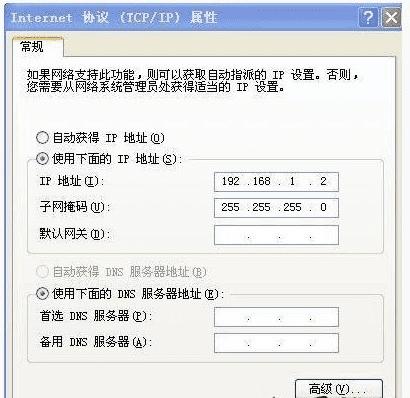
二、接着打开IE浏览器,输入192.168.1.1,回车,出现下图:

提示:如果输入192.168.1.1弹不出登陆框,请参考“路由器管理地址192.168.1.1进不去怎么办”一文解决。
三、输入用户名和密码,默认都是admin,点确定即进入路由器管理页面。
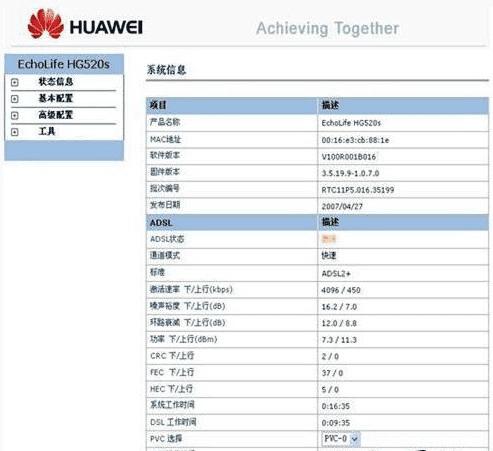
四、依次选择基本配置、WAN配置,出现下图。
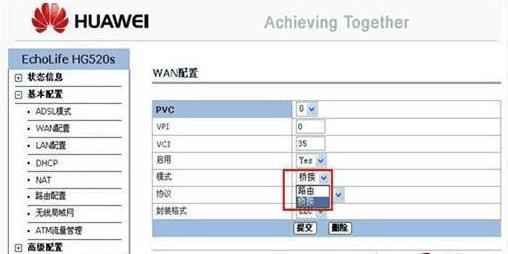
五、把模式后面的桥接,选择成路由,这样做是让路由器工作在路由模式下,这样才能共享上网。
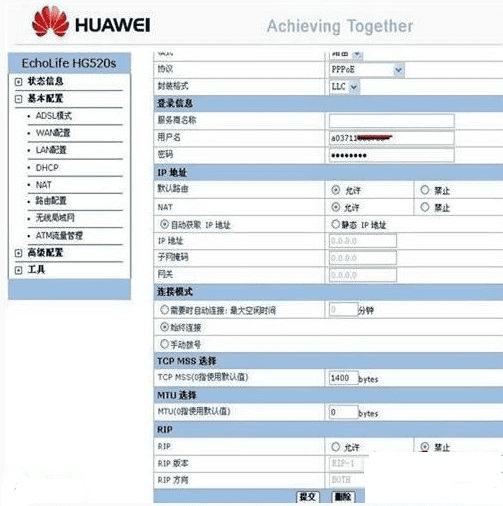
六、在对应的方框里输入上网用户名和密码,点击提交即可,这时,再插入电话线,大约1分钟,就可以在状态信息-业务信息中看到下图所示:
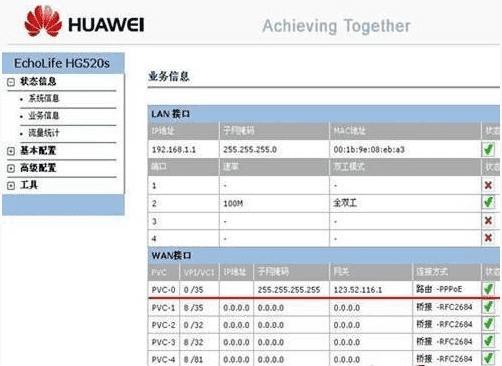
到这里就说明路由器已经设置成功,这时候就可以通过有线或无线上网冲浪了。
